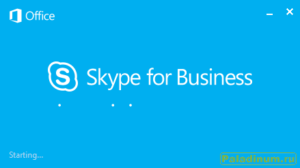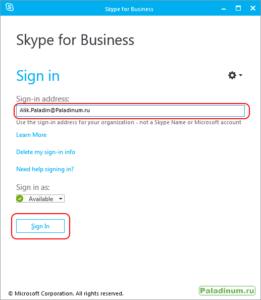Что такое Skype For Business
Skype For Business – это программа мессенджер, позволяющая общаться с коллегами по работе средствами текстового чата, аудио чата (передача голоса), и даже видео чата (передача изображения и голоса). В общем-то ничем Skype For Business своей целью существования не отличается от других подомных мессенджеров таких как: Skype, WhatsApp, Viber, Telegram и пр. Основное отличие перечисленных аналогов – это общение коллег только внутри одной организации или корпорации. Именно поэтому его еще называют «Skype для организаций». Skype For Business это новое название старого продукта Microsoft Lync. Так же Skype For Business входит в пакет программ Microsoft Office наравне с такими всем известными инструментами, как Word, Excel, PowerPoint.
К оглавлению
Как найти Skype For Business на корпоративном компьютере
Если компания, в которой вы работаете, использует мессенджер Skype For Business, то на корпоративном компьютере его можно найти в списке всех программ:
Так же я рекомендую активно использовать поиск – он значительно облегчает нахождение нужной программы или файла:
В этом же окне результатов поиска можно и запустить саму программу – очень удобно.
К оглавлению
Как авторизоваться в Skype For Business
Если вы работаете в офисе и при включении компьютера регулярно вводите свой логин и пароль – скорее всего программа Skype For Business ничего не потребует. Если же она запросит логин, а потом пароль – то, скорее всего, это будут авторизационные данные вашей рабочей электронной почты. Поэтому смело вводим адрес электронной почты полностью (адрес предоставляет отдел Информационных Технологий компании) и пароль:
Если авторизационные данные были введены верно – откроется следующее окно программы:
Если у вас возникли трудности с авторизацией – обратитесь в отдел Информационных Технологий компании где работаете.
К оглавлению